Wix Grupos: criar o design do grupo
20 min
Neste artigo
- Personalizar sua página do grupo
- Personalizar sua página Grupos
- Adicionar e personalizar seu add-on de cartões de grupos
- Adicionar e personalizar seu add-on Lista de grupos
- Adicionar e personalizar o add-on de feed de grupos
- Personalizar as abas da página do grupo
- Perguntas frequentes
O app Wix Grupos adiciona duas páginas relacionadas ao grupo ao seu site. A página Grupos mostra todos os seus grupos e posts juntos. A Página do grupo é para cada grupo separado.
Você pode alterar a aparência dessas páginas ao editar o layout, texto, imagens, nomes de abas e muito mais.
Você também pode criar add-ons como cartões de grupos, lista de grupos e feed de grupos. Você pode inseri-los em qualquer uma das páginas do seu site.
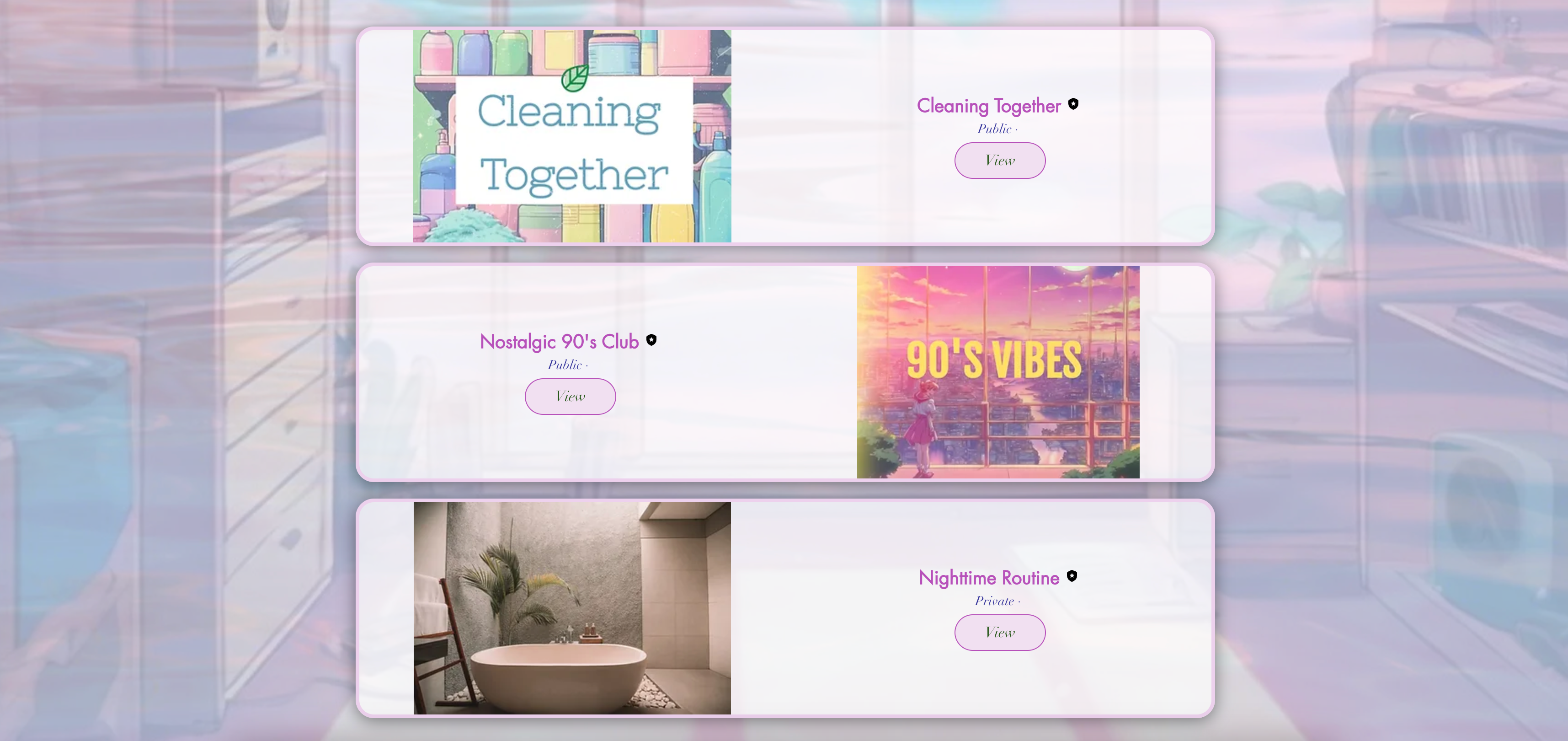
Observações:
- A página do grupo é um elemento dinâmico. As alterações feitas nela se aplicam à página do grupo para cada grupo em seu site. Isso não se aplica às abas de conteúdo, que são exclusivas para cada grupo.
- Certifique-se de adicionar e configurar o Wix Grupos para que você possa seguir as etapas neste artigo.
- Publique seu site após criar seu grupo para que a página do grupo apareça no seu editor.
Personalizar sua página do grupo
A sua página do grupo usa o mesmo layout e design para cada grupo individual. Personalize o design que é usado por cada grupo nesta página. Você pode personalizar a página do grupo no seu editor, no app Wix ou quando fizer login como administrador no seu site online.
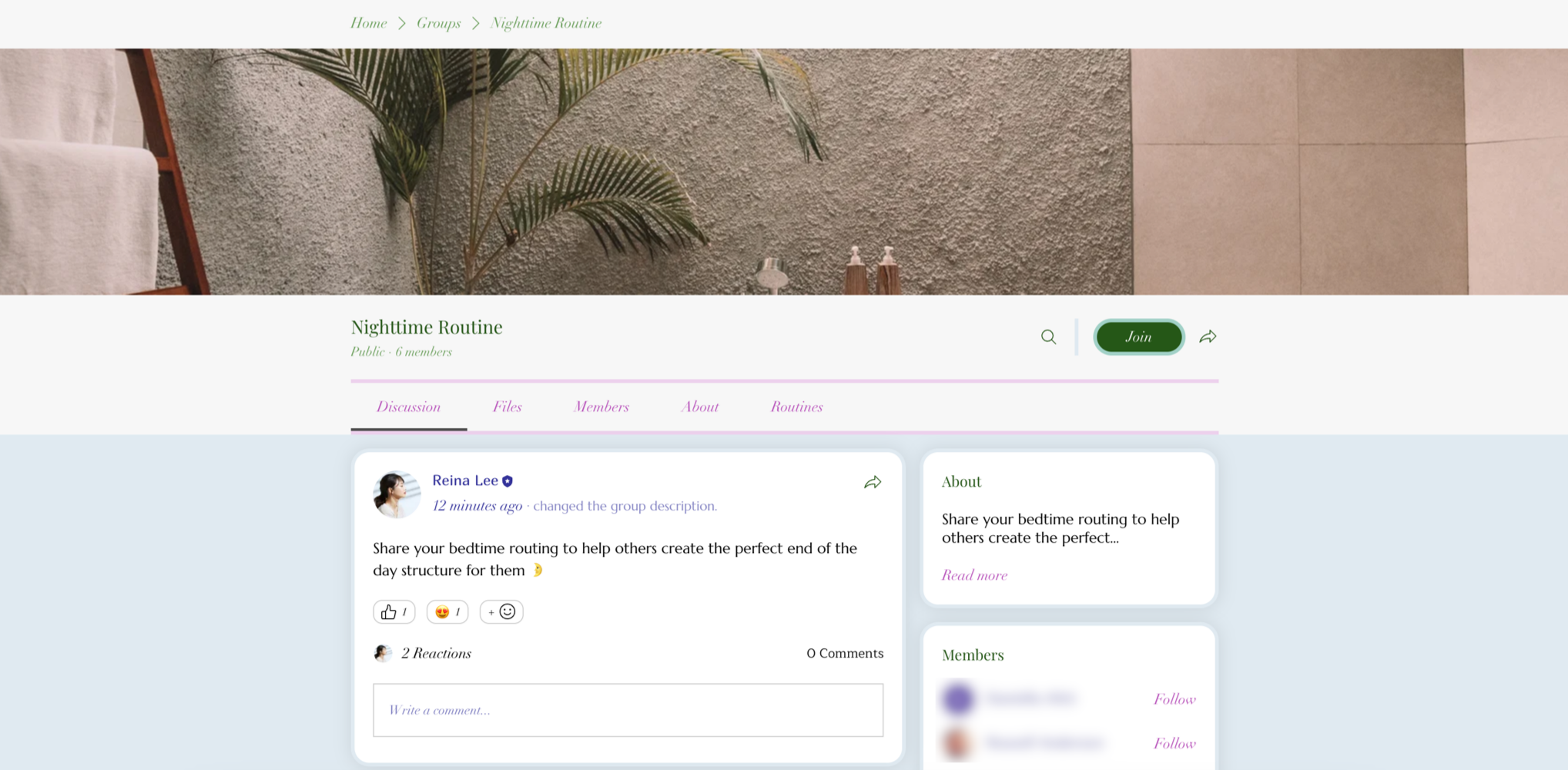
Editor Wix
Editor do Wix Studio
Site online
App Wix
- Vá para o seu editor.
- Vá para a página do grupo:
- Clique em Páginas e menu
 no lado esquerdo do editor.
no lado esquerdo do editor. - Clique em Páginas do grupo.
- Clique em Página do grupo.
- Clique em Páginas e menu
- Clique no elemento Grupo na sua página.
- Clique em Configurações.
- Clique nas abas relevantes para personalizar sua página:
- Layout: clique em Geral para escolher o layout, a altura e o espaçamento da imagem de capa. Clique em Mídia para escolher o layout da galeria de imagens e as imagens por linha.
- Exibição: escolha a aba que deseja editar: Discussões, Mídia ou Sobre. Em seguida, marque a caixa de seleção ao lado de cada elemento que você deseja mostrar.
- Texto: insira o texto do placeholder que aparece no campo onde os membros podem escrever um post.
- Design: personalize as cores e fontes usadas no cabeçalho, texto, botões, links, background e bordas. Clique em Restaurar design original na parte inferior se precisar reverter suas alterações.
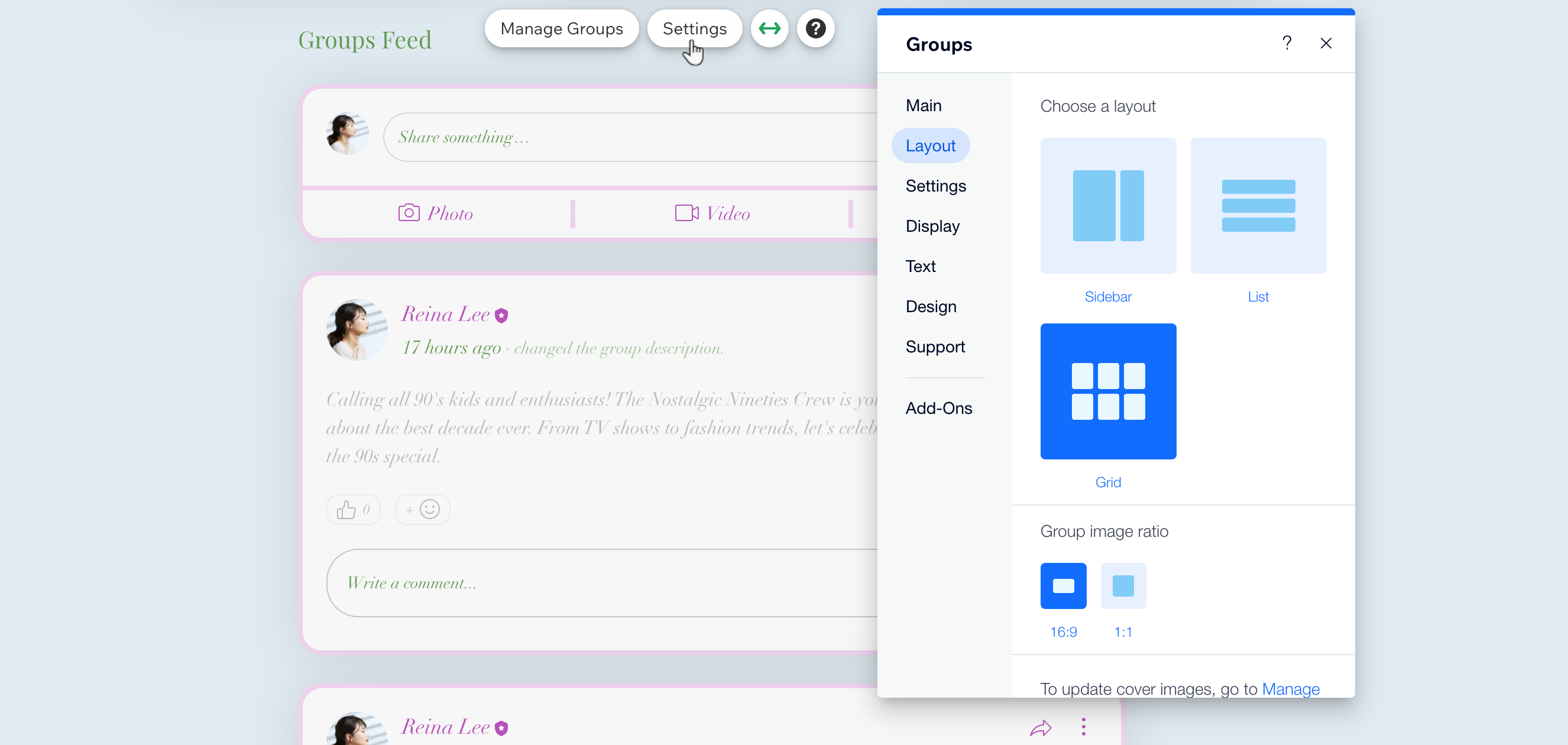
Personalizar sua página Grupos
Sua página Grupos exibe todos os seus grupos visíveis em uma página. Escolha o que deseja incluir no feed que mostra posts de todos os seus grupos. Você pode ocultar a lista de grupos que exibe todos os seus grupos visíveis ou escolher o que é exibido na lista.
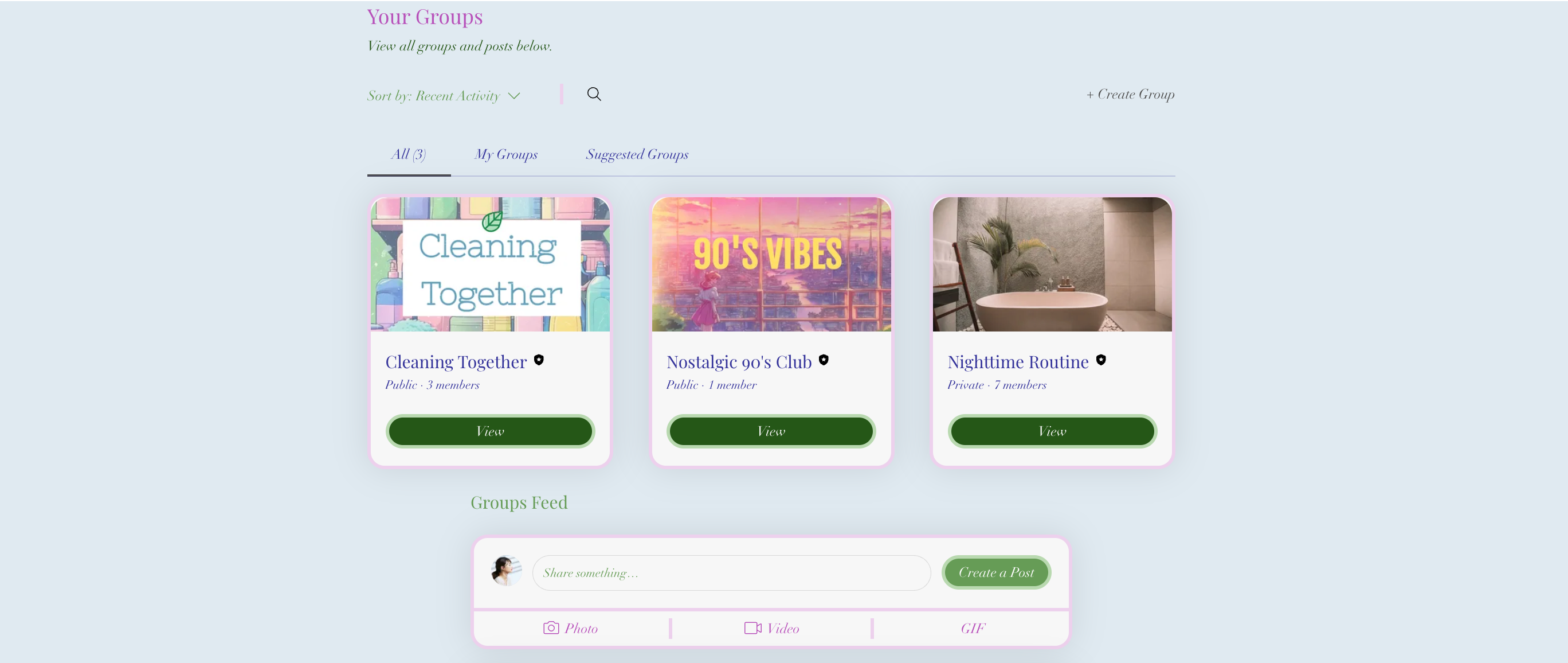
Editor Wix
Editor do Wix Studio
- Vá para o seu editor.
- Vá para a página Grupos:
- Clique em Páginas e menu
 no lado esquerdo do editor.
no lado esquerdo do editor. - Clique em Páginas do grupo.
- Clique em Grupos.
- Clique em Páginas e menu
- Clique no elemento Grupos na sua página.
- Clique em Configurações.
- Clique nas abas relevantes para personalizar sua página:
- Layout: defina um layout para o feed do grupo. Barra lateral, Lista ou Grade. Selecione o layout dos cartões do grupo e o número de cartões por linha.
- Configurações: decida como classificar seus grupos. Selecione a opção relevante entre: Atividade recente, A - Z ou Contagem de membros.
- Exibição: selecione os elementos a serem exibidos na lista de grupos e no feed.
- Texto: insira um texto personalizado para os títulos do feed do seu grupo e da lista de grupos.
- Design: clique em Estilo do texto para alterar as cores e fontes de cada elemento de acordo com o design do seu site. Clique em Botões e ícones para personalizar o design dos seus botões e links para os estados Normal e Interativo, e clique em Background e bordas para personalizar o background, os cartões e os campos de texto do app.
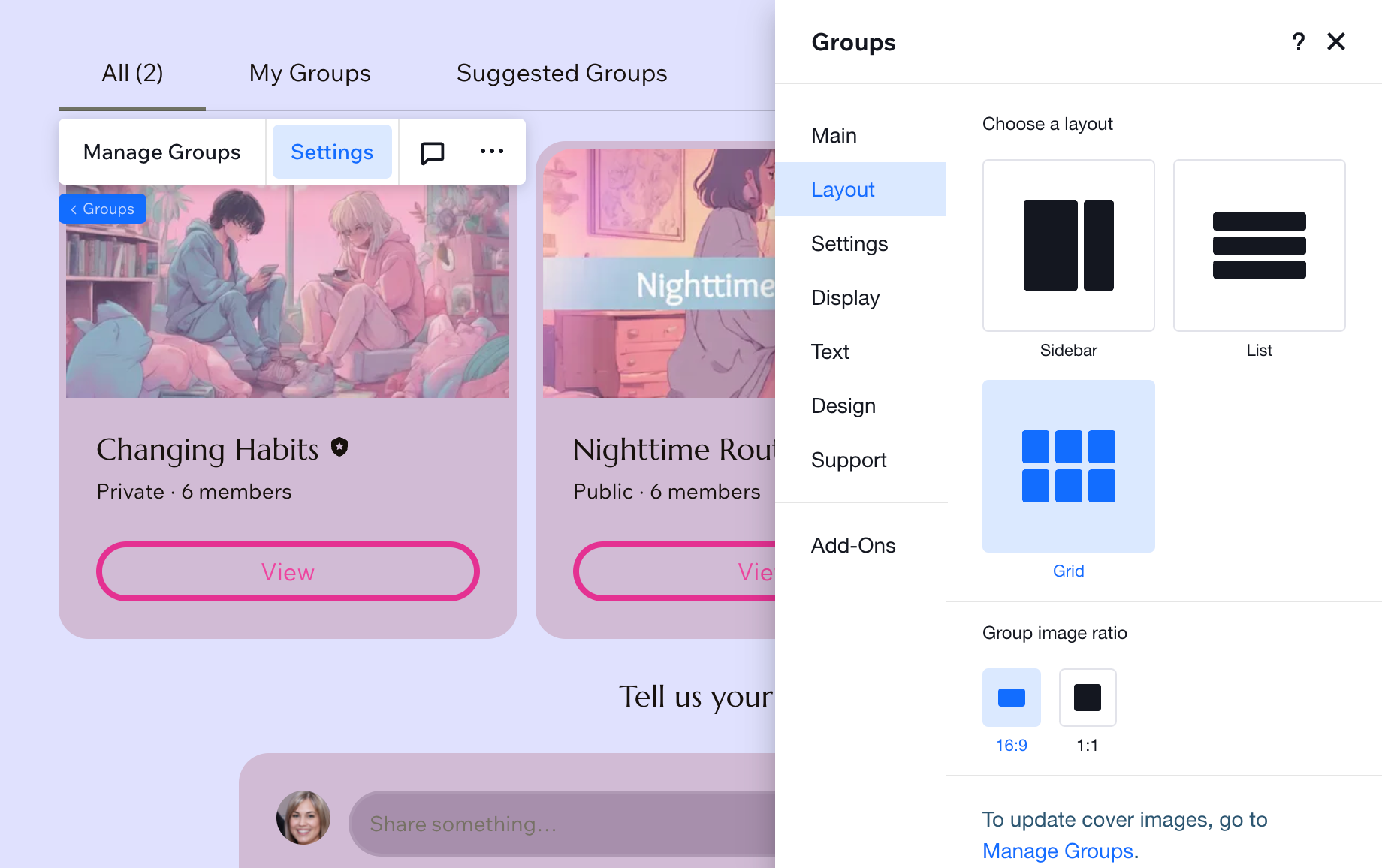
Adicionar e personalizar seu add-on de cartões de grupos
Você pode personalizar seu add-on de cartões e personalizá-lo de uma forma única, ao contrário do design que você escolheu para seu grupo. Dessa forma, você pode fazer com que ele combine com o design da página à qual ele foi adicionado. Apenas grupos públicos aparecem no add-on.
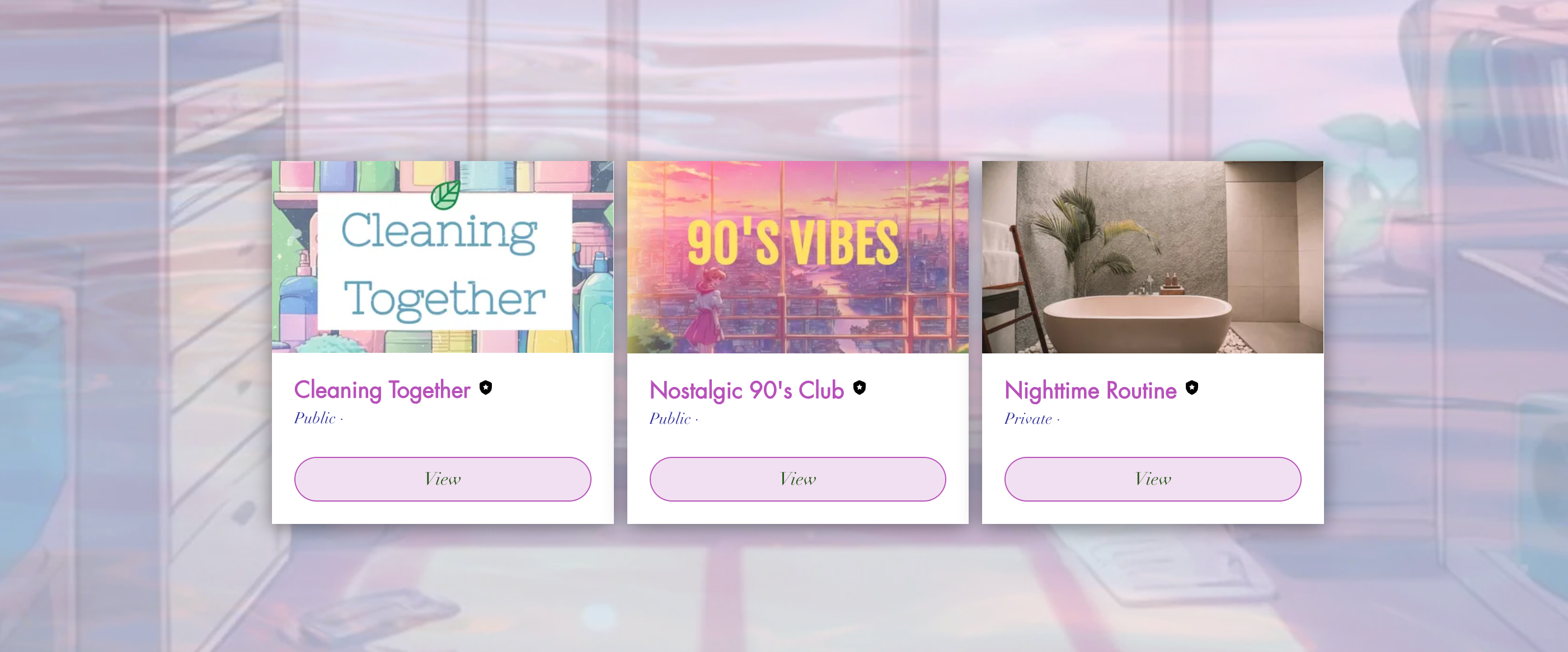
Editor Wix
Editor do Wix Studio
- Vá para o seu editor.
- Vá para a página Grupos no seu site.
- Clique no elemento Grupos em sua página.
- Clique em Configurações.
- Clique em Add-Ons.
- Selecione o add-on Lado a lado.
- Selecione a página relevante no seu site.
- Clique em Adicionar à página.
- Clique no widget na sua página.
- Clique em Configurações.
- Clique nas abas relevantes para personalizar seu add-on:
- Grupos: defina os grupos que deseja exibir. Selecione todos os grupos ou grupos específicos.
- Exibição: marque as caixas de seleção ao lado dos elementos que você deseja mostrar na sua lista de grupos.
- Layout: altere o layout do grupo, da imagem e do texto.
- Configurações: selecione a opção relevante entre: Atividade recente, A - Z ou Contagem de membros.
- Design: clique em Texto para alterar as cores e fontes de cada elemento de acordo com o design do seu site. Clique em Botões para personalizar o design dos seus botões e links para os estados Normal e Interativo. E clique em Background para personalizar o background e os cartões.
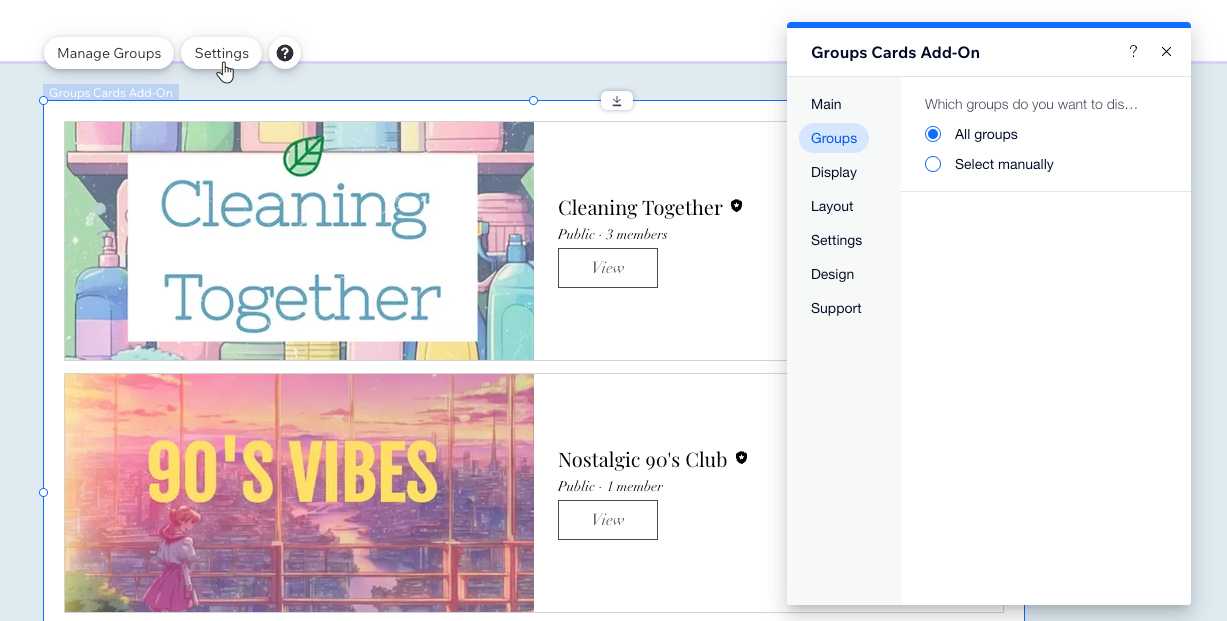
Adicionar e personalizar seu add-on Lista de grupos
Você pode personalizar seu add-on Lista de grupos e personalizá-lo de uma forma única, ao contrário do design que você escolheu para seu grupo. Dessa forma, você pode fazer com que ele combine com o design da página à qual ele foi adicionado. Apenas grupos públicos aparecem no add-on.
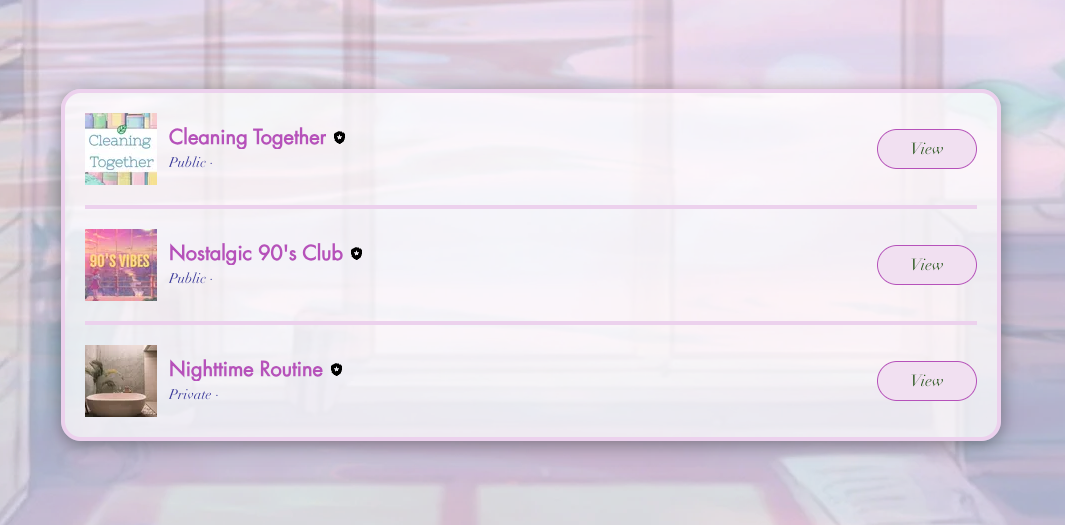
Editor Wix
Editor do Wix Studio
- Vá para o seu editor.
- Vá para a página Grupos no seu site.
- Clique no elemento Grupos em sua página.
- Clique em Configurações.
- Clique em Add-Ons.
- Selecione o add-on Lista.
- Selecione a página relevante no seu site.
- Clique em Adicionar à página.
- Clique no elemento Lista de grupos na sua página.
- Clique em Configurações.
- Clique nas abas relevantes para personalizar seu add-on:
- Grupos: defina os grupos que deseja exibir. Selecione todos os grupos ou grupos específicos.
- Exibição: marque as caixas de seleção ao lado dos elementos que você deseja mostrar.
- Layout: altere o layout do grupo, da imagem e do texto.
- Configurações: selecione a opção relevante entre: Atividade recente, A - Z ou Contagem de membros.
- Design: clique em Texto para alterar as cores e fontes de cada elemento de acordo com o design do seu site. Clique em Botões para personalizar o design dos seus botões e links para os estados Normal e Interativo. E clique em Background para personalizar o background e os cartões.
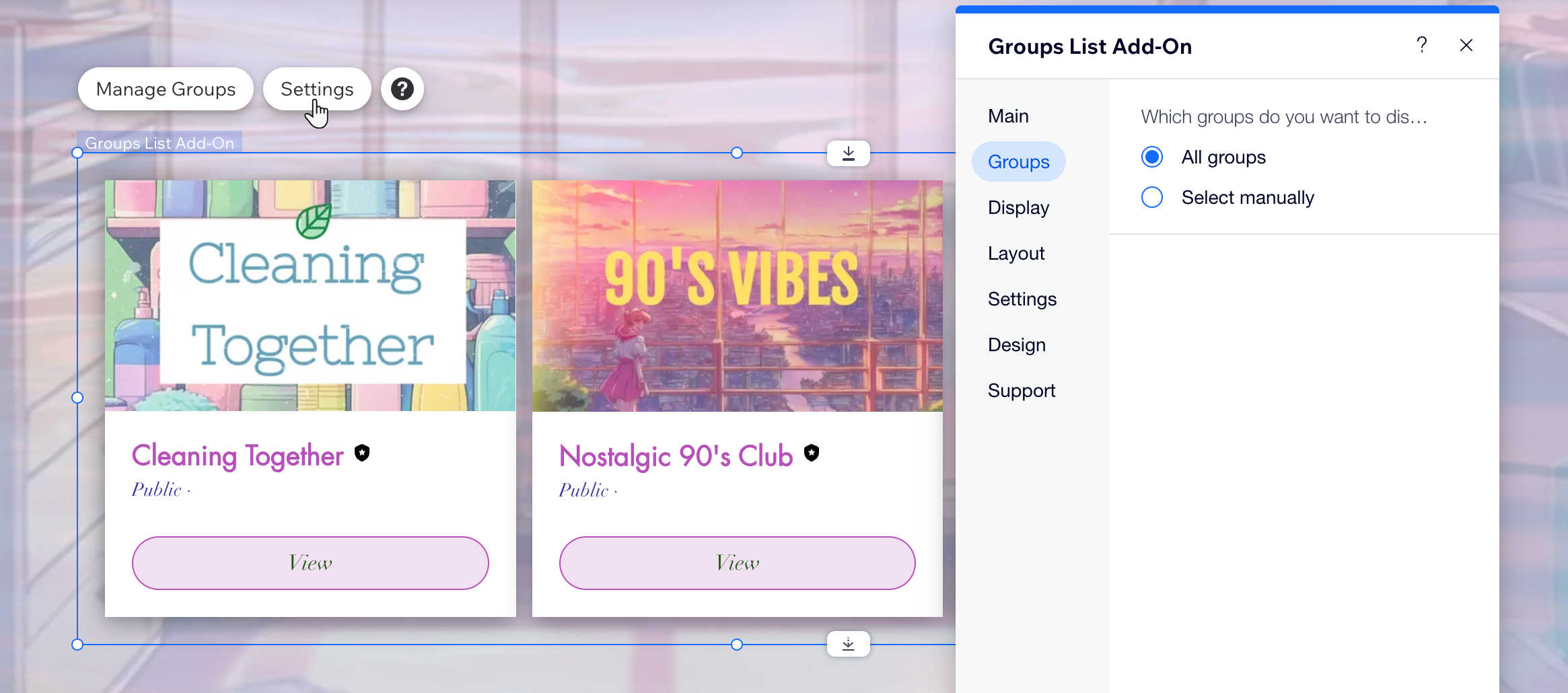
Adicionar e personalizar o add-on de feed de grupos
Você pode personalizar seu add-on de feed de grupos e personalizá-lo de uma forma única, ao contrário do design que você escolheu para seu grupo. Dessa forma, você pode fazer com que ele combine com o design da página à qual ele foi adicionado. Apenas grupos públicos aparecem no add-on.
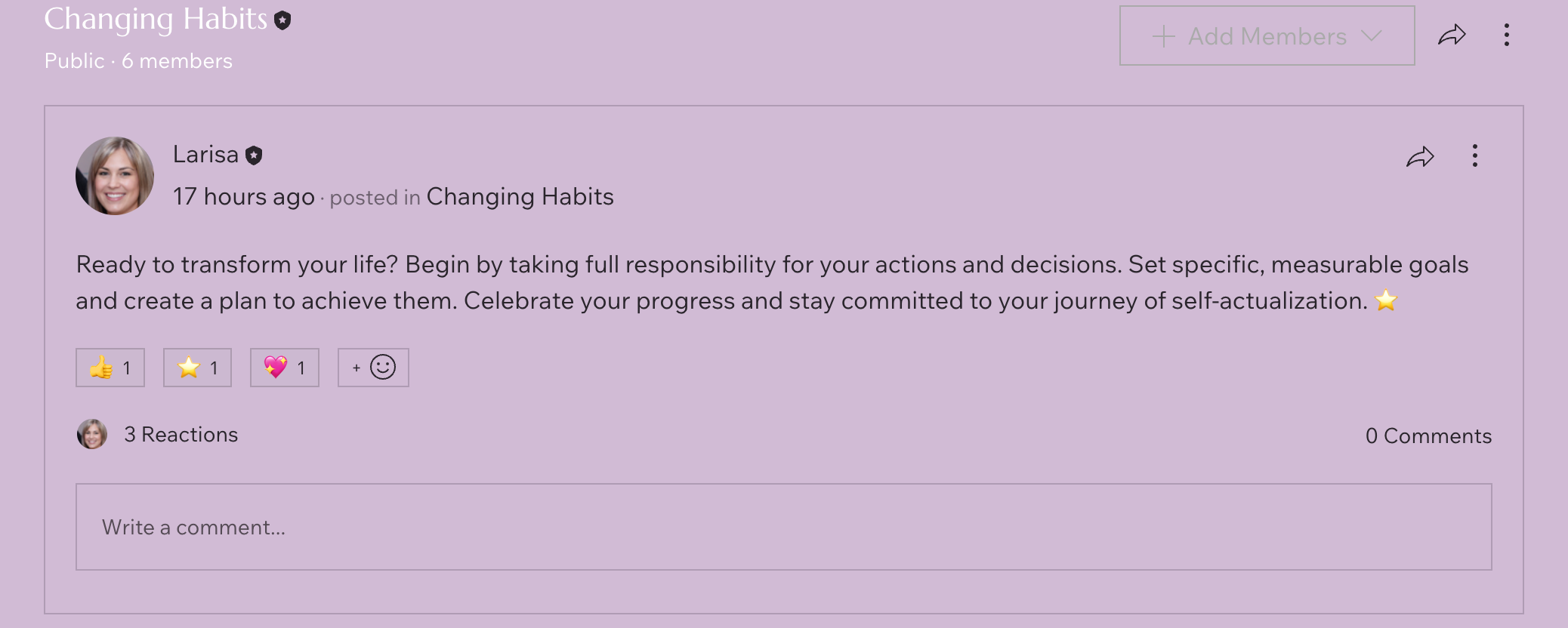
Editor Wix
Editor do Wix Studio
- Vá para o seu editor.
- Vá para a página Grupos no seu site.
- Clique no elemento Grupos em sua página.
- Clique em Configurações.
- Clique em Add-Ons.
- Selecione o add-on Feed.
- Selecione a página relevante no seu site.
- Clique em Adicionar à página.
- Clique no elemento Add-on Feed de grupos na sua página.
- Clique em Configurações.
- Clique nas abas relevantes para personalizar seu add-on:
- Configurações: defina os grupos que você deseja exibir. Selecione todos os grupos ou grupos específicos.
- Exibição: marque as caixas de seleção ao lado dos elementos que você deseja mostrar.
- Design: clique em Cabeçalho para personalizar as cores e fontes dos títulos de acordo com o design do seu site. Clique em Posts para alterar o background e o design do texto do app. Clique em Botões para criar o design dos seus botões e links para os estados Normal e Interativo.
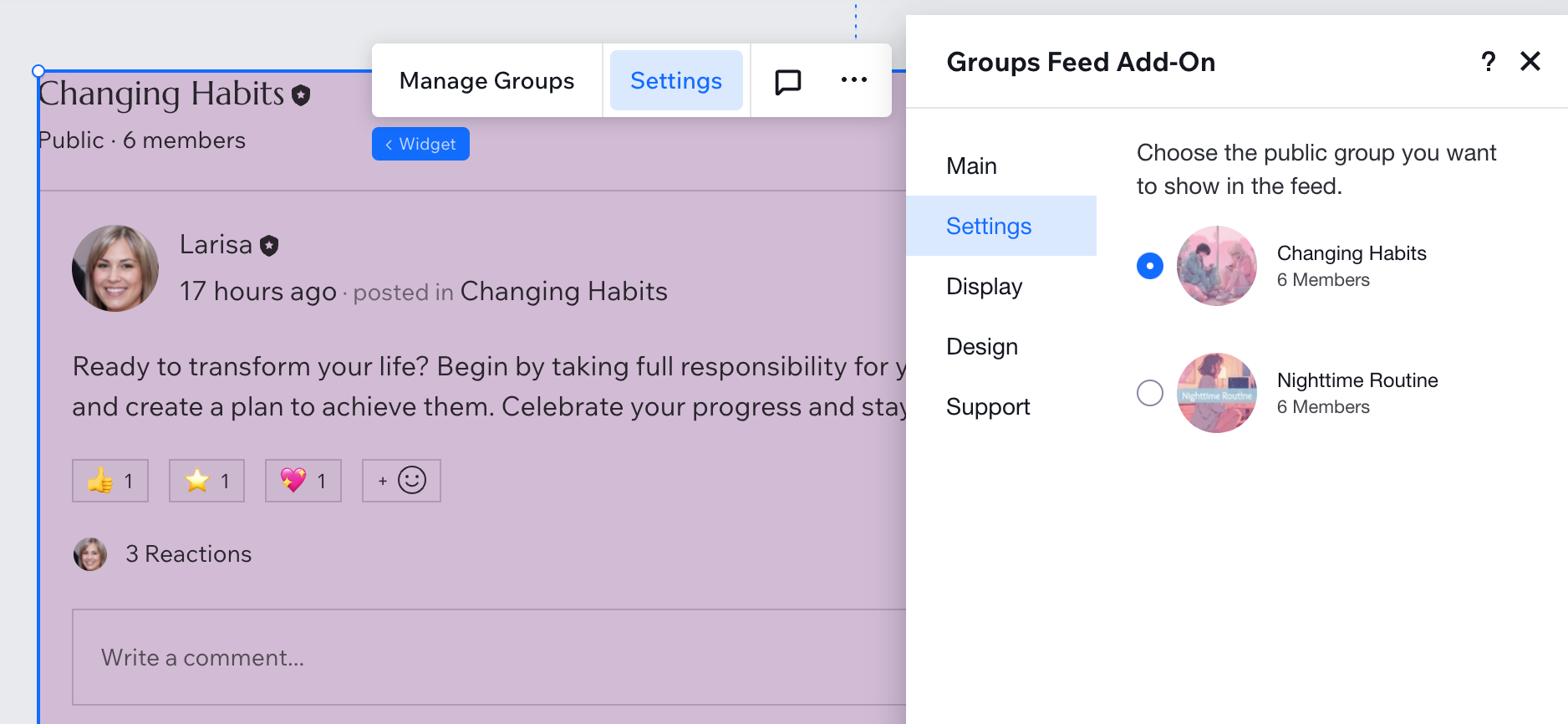
Personalizar as abas da página do grupo
A sua página do grupo tem abas na parte superior que ajudam a mostrar diferentes informações sobre o seu grupo. Você pode alterar os nomes dessas abas, adicionar novas ou ocultar abas que você não quer que as pessoas vejam. Se você alterar uma aba, isso alterará apenas essa aba para esse grupo.
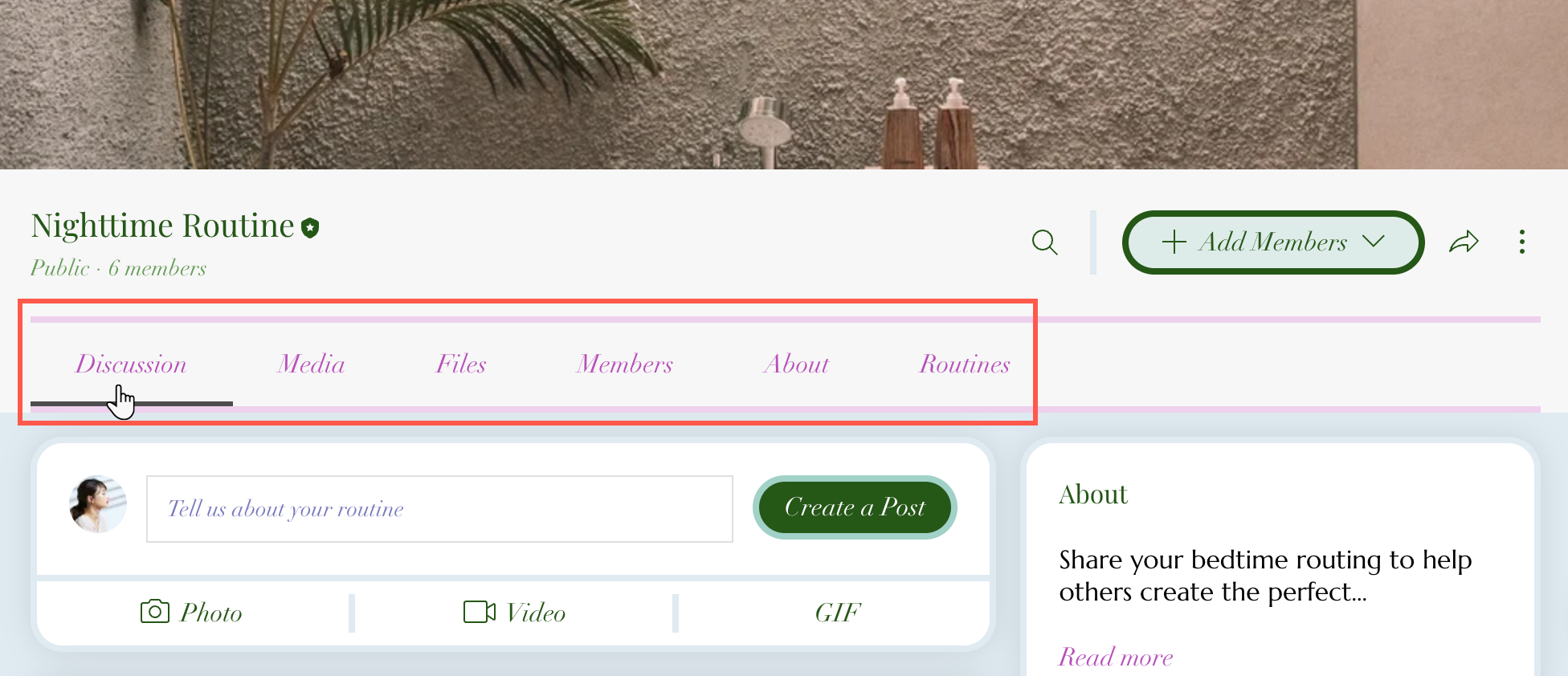
Painel de controle
App Wix
Site online
- Vá para Grupos no painel de controle do seu site.
- Clique no grupo relevante.
- Clique em Abas.
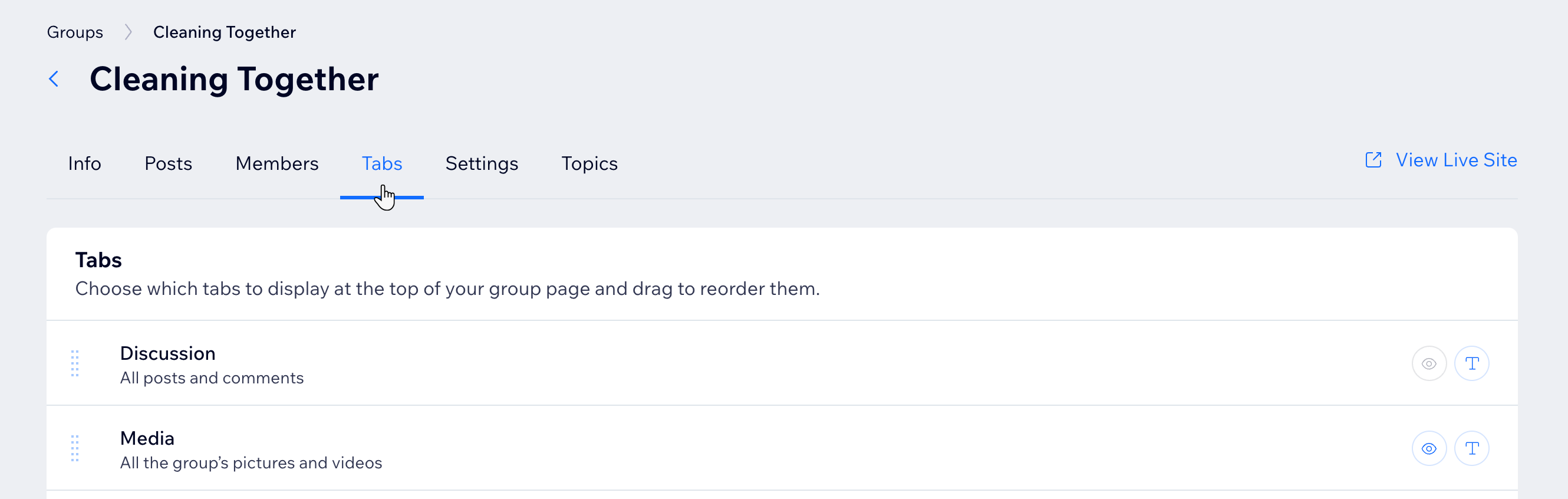
- Escolha o que você quer fazer em seguida:
Renomear uma aba
Mostrar ou ocultar uma aba
Criar uma aba personalizada
Reordenar abas
Perguntas frequentes
Clique nas perguntas abaixo para saber mais sobre como personalizar seu grupo.
Posso excluir uma aba do grupo?
Todas as minhas abas podem ser abas personalizadas?
Posso destacar uma aba específica?
Posso personalizar totalmente cada elemento no post?
Posso reordenar as seções Sobre, Membros e Tópicos à direita?
Posso reordenar os elementos na página da direita para a esquerda?
Posso alterar o design do texto dos tópicos?
O que o design de Corpos e Entrada afeta?


 ao lado da aba relevante.
ao lado da aba relevante.
 ao lado da aba relevante para mostrá-la ou ocultá-la na página do seu grupo.
ao lado da aba relevante para mostrá-la ou ocultá-la na página do seu grupo. 







